Windows10でコマンドラインを使用してMicrosoftEdgeを実行する方法
Microsoft Edgeを実行する場合 コマンドプロンプトを使用するブラウザ Windows 10では、次のように対処できます。この投稿には、いくつかの便利なコマンドライン引数またはスイッチがリストされています。
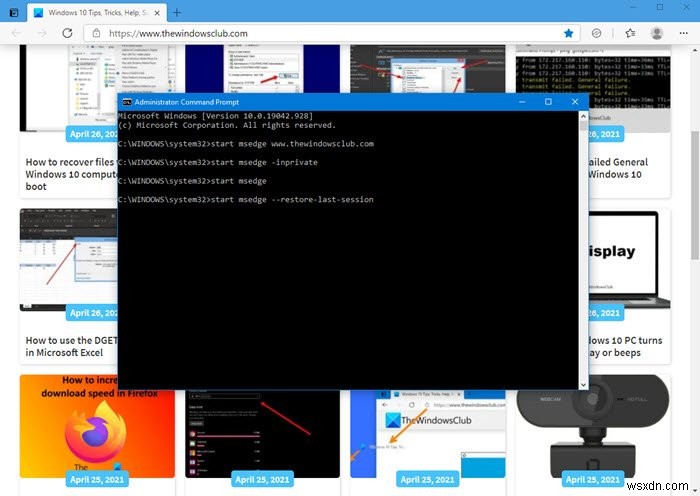
コマンドラインを使用してMicrosoftEdgeを開く
コマンドプロンプトを使用してMicrosoftEdgeを開くには、以下の手順に従います。
- [スタート]を右クリック
- これによりWinXメニューが開きます
- コマンドプロンプト(管理者)を選択
- コンソールウィンドウで、 start msedgeと入力します Enterキーを押します。
- これにより、Edgeブラウザが起動します。
コマンドプロンプトを使用してMicrosoftEdgeをInPrivateモードで実行する
Edgeをプライベートモードまたはセーフモードで起動するには、次のコマンドを使用します。
start msedge –inprivate
エッジ付きのCMDを使用してウェブサイトを開く
特定のWebサイトまたはWebページを開くには、次のコマンドを使用します。
start msedge www.thewindowsclub.com
そこにURLを入力できます。
Edgeで前のセッションを復元する
誤ってEdgeを閉じて、同じタブを開いた状態で再起動する場合は、次のコマンドを使用します。
start msedge --restore-last-session
他のパラメータを知っている場合は、以下のコメントセクションに追加してください。
次を読む :
- コマンドラインからWindowsUpdateを実行する方法
- コマンドラインからWindows10でトラブルシューティングを実行する方法。
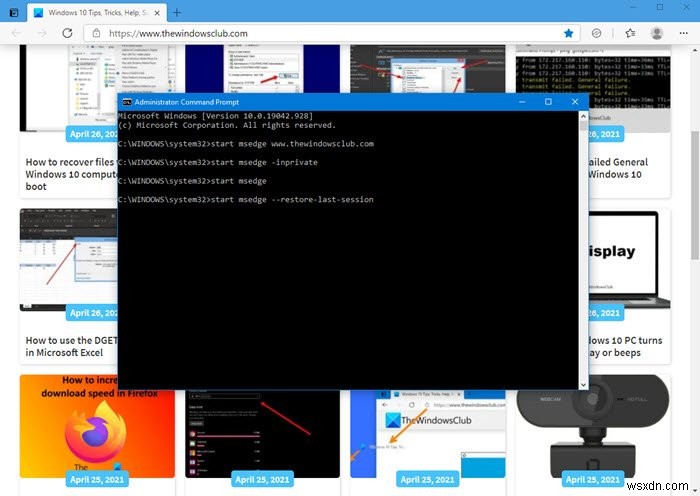
-
Microsoft Edge を使用して Windows 10 に PWA をインストールする方法
プログレッシブ Web アプリ (略して PWA とも呼ばれます) は、HTML、CSS、および Javascript を使用して構築されたアプリケーション ソフトウェアの一種です。 PWA はあらゆるプラットフォームで動作し、プッシュ通知、オフラインでの作業機能、デバイス ハードウェア アクセスなど、通常のアプリとほぼ同じ機能を備えています。 Web ラッパーとは異なり、PWA は通常のアプリケーションと同様のユーザー エクスペリエンスを作成します。また、開発者やユーザーがアプリ ストアを使用して PWA をインストールする必要もありません。 以前、OnMSFT は Disney+ を P
-
Windows 10 で Microsoft Edge を完全にアンインストールする方法
何らかの理由で、新しい Microsoft Edge ブラウザーが気に入らない場合があります。 [アプリと機能] に移動した場合 Microsoft Edge を検索すると、アンインストール ボタンがグレー表示され、Windows 10 で新しい Microsoft Edge をアンインストールできないことがわかります。 Windows 10 から Microsoft Edge を完全にアンインストールするにはどうすればよいでしょうか? Windows 10 バージョン 1803 以降を使用している場合は、新しい Microsoft Edge (Chromium ベース) を完全にアンイ
